HomeKit via Apple TV
Um mit dem Apple TV 3 und 4 HomeKit-Geräte über das Internet erreichbar zu machen, muss darauf lediglich die gleiche iCloud-ID eingetragen werden, die du für HomeKit verwendest. Klappt die Verbindungsaufnahme nicht, melde dich am Apple TV von iCloud ab und wieder an. Klappt es immer noch nicht, probiere das Gleiche mit dem iOS-Gerät. Es kann außerdem an der ID liegen. Scheinbar gibt es gelegentlich Probleme mit alten IDs, die noch auf „mac.com“ oder „me.com“ enden. Ersetze diese durch die gleichwertige „icloud.com“-Adresse. Dazu musst du dich ab- und wieder anmelden. Auch das probierst du zuerst auf dem Apple TV. Reicht das nicht, kommen iPhone oder iPad dran. Dann musst du allerdings einige Daten, zum Beispiel die Fotos, neu laden.
Website als PDF sichern
Der Inhalt der aktuell in Safari angezeigten Website lässt sich zum späteren Lesen als PDF in iBooks speichern. Dazu tippst du einfach auf das Bereitstellensymbol und wählen als Ziel die App iBooks aus. Leider funktioniert das nicht mit allen Websites. Wird das Webangebot nicht unterstützt, versuche die Seite über Bereitstellen in der Leseliste zu speichern. Das sollte in der Regel klappen. Damit verlierstdu allerdings die Möglichkeit, das Dokument als universelles PDF zu exportieren und an anderer Stelle weiterzunutzen.
Handbuch laden
Ist dein iPhone oder iPad neu und du möchtest dich mit dem Gerät und iOS vertraut machen? Dann lade doch einfach das Handbuch von Apple aus dem iBookstore herunter. Öffne die App iBooks, und tippe in der Navigationsleiste auf „Suchen“. Dann gibst du als Suchbegriff „benutzerhandbuch“ ein, bestätigst mit „Suchen“ die Eingabe. In der Ergebnisliste siehst du die Handbücher zu iPhone und iPad für iOS 9.2 und ältere Versionen. Nach dem Laden findest du es in „Meine Bücher“. Sortierst du nach „Zuletzt“, steht es ganz vorn.
WLAN-Unterstützung
Da uns immer wieder iPhone-Nutzer begegnen, die sich wundern, dass ihr mobiler Datenverbrauch in den letzten Monaten stark angestiegen ist, wiederholen wir noch einmal einen Tipp aus der letzten Ausgabe. Die iOS-9-Funktion WLAN-Unterstützung sorgt dafür, dass ein iPhone oder ein iPad mit „Cellular“-Option bei schlechtem WLAN-Empfang prüft, ob es nicht per 3G oder LTE schneller geht. Dadurch ist dann das gebuchte Datenvolumen eventuell überraschend schnell aufgebraucht. Besonders gefährlich sind dabei Tarife, die das Datenpaket automatisch kostenpflichtig erneuern. Wer nicht Geschwindigkeit um jeden Preis will, sollte ganz unten in „Einstellungen > Mobiles Netz“ die Funktion „WLAN-Unterstützung“ ausschalten.
Update für iOS 9
Apple ist weiterhin fleißig dabei, iOS 9 zu pflegen. Mit der Ende Januar bereitgestellten Version 9.2.1 steht nun schon das fünfte Update des mobilen Betriebssystems zur Verfügung. Es enthält keine sichtbaren neuen Funktionen, diese bleiben offensichtlich dem bereits in der Betaphase befindlichen iOS 9.3 vorbehalten, sondern konzentriert sich auf das Schließen zwischenzeitlich entdeckter Sicherheitslücken. Über Speicherfehler war die Ausführung von Schadcode auf dem iPhone oder iPad möglich. Dazu behebt es ein Problem für Nutzer des Mobile Device Managers, das die Installation von Apps verhindert hat. Außerdem scheint das Update einige Performanceoptimierungen zu enthalten, von denen ältere Geräte profitieren. Insgesamt ist die Installation trotz fehlender neuer Funktionen dringend zu empfehlen.
Akkuanzeige reparieren
Beim iPhone 6s (Plus) wird eventuell die Akkuanzeige nur unregelmäßig aktualisiert, sodass sie beim Entladen in mehr oder weniger großen Schritten springt. Die tatsächliche Restkapazität ist dadurch teilweise wesentlich geringer, als gerade angezeigt. Laut Apple kann der Fehler auftreten, wenn Uhrzeit oder Zeitzone manuell eingestellt wurden. Als Abhilfe wird in einem Support-Dokument empfohlen, das Gerät neu zu starten und dann in „Einstellungen > Allgemein > Datum & Uhrzeit“ die Option „Automatisch“ zu aktivieren. Erste Berichte traten bereits kurz nach Vorstellung des iPhone 6s auf, vereinzelt werden aber auch ältere iPhones oder iPads erwähnt, sodass möglicherweise eher ein iOS-9-Problem vorliegt. Beim iPad könnte der Fehler wegen der größeren Akkukapazität auch einfach nur weniger auffallen.
Erinnerung per Siri
Beim Anlegen einer Erinnerung mit Siri, unterstützt der smarte iOS-Assistent auch einen Bezug zum aktuellen Kontext. Du kannst dich zum Beispiel an die E-Mail oder Website erinnern lassen, die du gerade betrachtest. Oder an einen Zettel in der App Notizen, den du gerade bearbeitest. Du sagst Siri zum Beispiel „Erinnere mich morgen an das“ oder „daran“, und schon legt Siri eine passende Erinnerung an. Natürlich kannst du statt morgen auch einen anderen Tag oder eine Uhrzeit vorgeben. Die Erinnerung enthält dann einen Link, um Mail, Safari oder Notizen an der richtigen Stelle zu öffnen, sodass du direkt weitermachen kannst. Probiere einfach mal etwas herum, in welchen Apps die Schlüsselwörter „an das“ oder „daran“ funktionieren.
Einstellung suchen
Eine praktische Funktion, die iOS 9 vom großen Bruder OS X gelernt hat, ist die Suche innerhalb der Einstellungen. Dazu öffnest du die App Einstellungen und ziehst die Liste der Bereiche etwas nach unten. Über dem Flugmodus wird nun ein Suchfeld sichtbar. Gib hier einen Begriff ein, nach dem du in den Einstellungen suchen möchtest, und iOS zeigt dir alle Vorkommnisse. Dabei zeigt das Icon vor dem Ergebnis an, in welchem Bereich beziehungsweise in welcher App-Einstellung die Fundstelle liegt. Tippe auf einen Eintrag, um ihn zu öffnen. So kannst du relativ schnell und einfach bestimmte Einstellungen finden und anpassen.
Rechnen mit dem iPad
Da Apple dem iPad aus für uns unerfindlichen Gründen keine Rechner-App mit auf den Weg gibt, muss man sich Ersatz im App Store beschaffen. Wer nicht daran gedacht hat, kann im Notfall wie in OS X einfache Aufgaben im Eingabefeld der Suchfunktion rechnen. Dabei gibst du die Aufgabe ein, wobei „+ - * /“ für die Grundrechenarten stehen. Potenziert wird mit „^“ oder „**“. Die Funktion bearbeitet in der korrekten Reihenfolge Potenz-, Punkt- und Strichrechnung, ansonsten stehen Klammern zur Gliederung zur Verfügung. Das Ergebnis erscheint sofort als „Toptreffer“.
HomeKit-Szene mit 3D Touch öffnen
Das Smart-Home-System Eve von Elgato basiert auf HomeKit. Entsprechend hast du mit der zugehörigen App Zugriff auf die HomeKit-Datenbank. Als sehr praktische Abkürzung unterstützt die App auf dem iPhone 6s (Plus) auch 3D Touch. Durch einen kräftigen Druck auf das Eve-Icon öffnet sich ein Kontextmenü, in dem HomeKit-Szenen und die Eve-Geräteübersicht „Auf einen Blick“ angeboten werden. So hast du direkt vom iOS-Home-Screen Zugriff auf in HomeKit angelegte Szenen.
- Seite 1: iOS-9-Tipps: Neustart, Netz einschränken und vom Sinn und Unsinn des Schließens von Apps
- Seite 2: Noch mehr Tipps zu iOS 9
- Seite
- 1
- 2
- Weiter
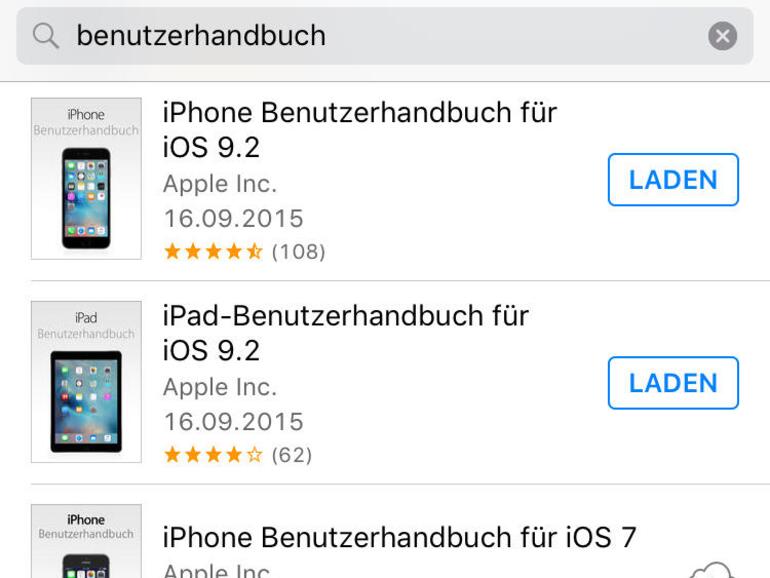
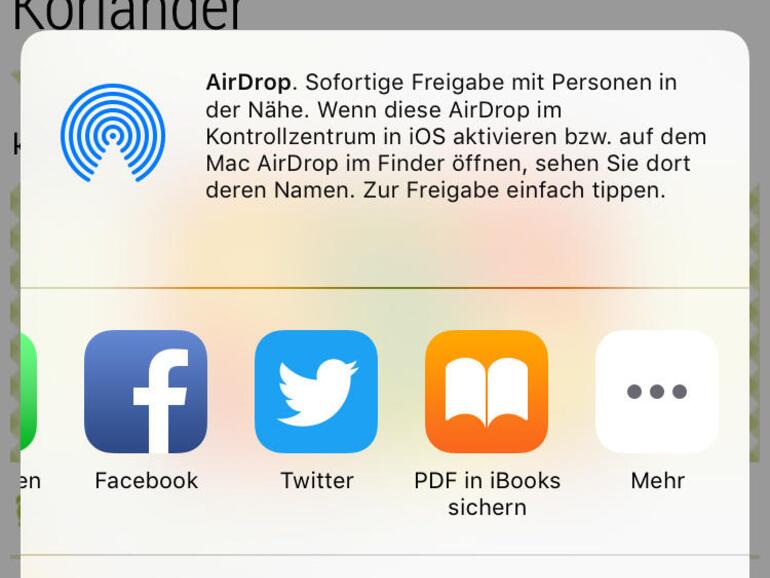
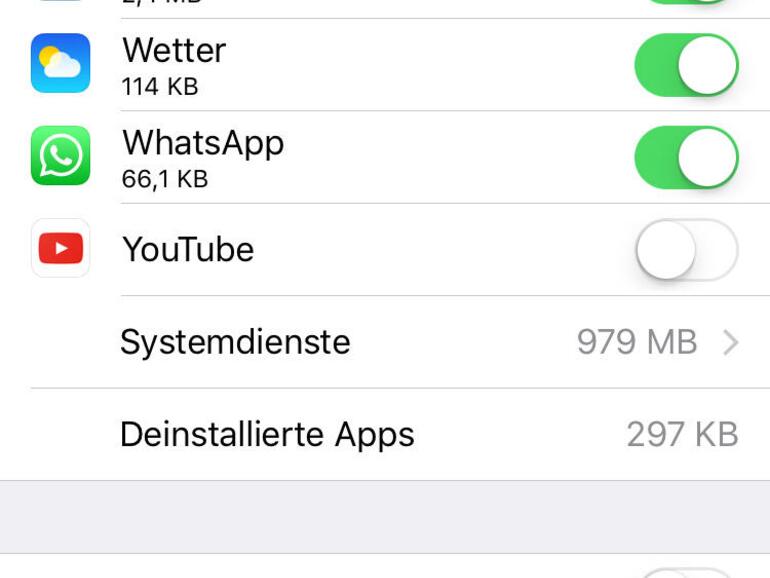
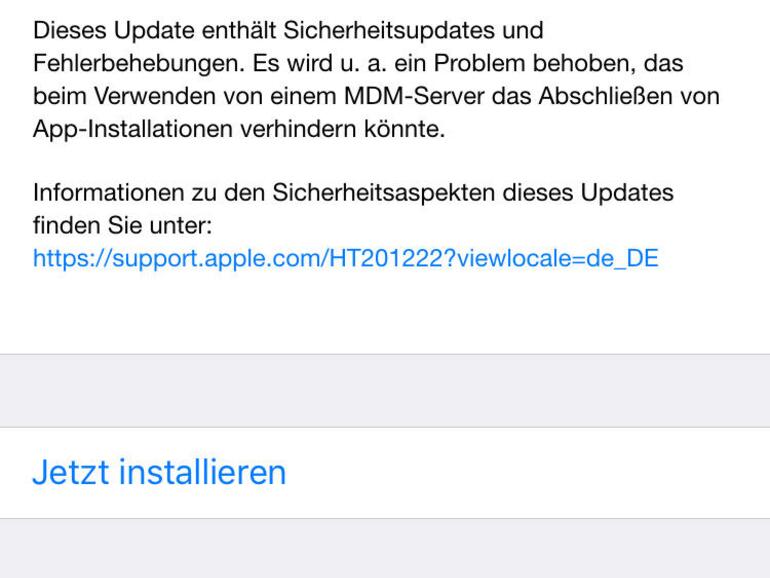
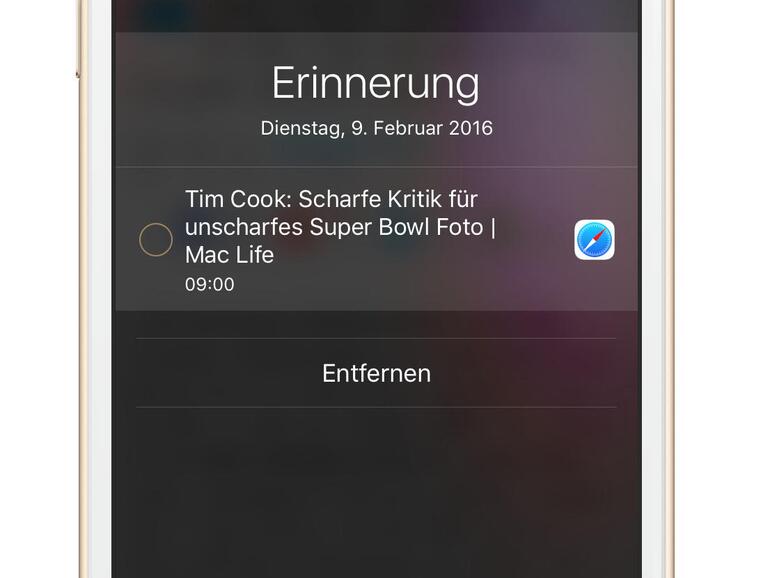
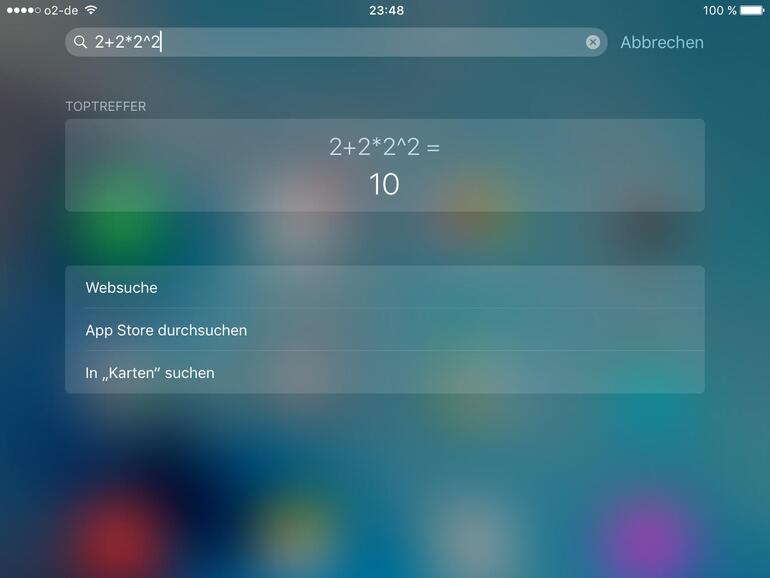
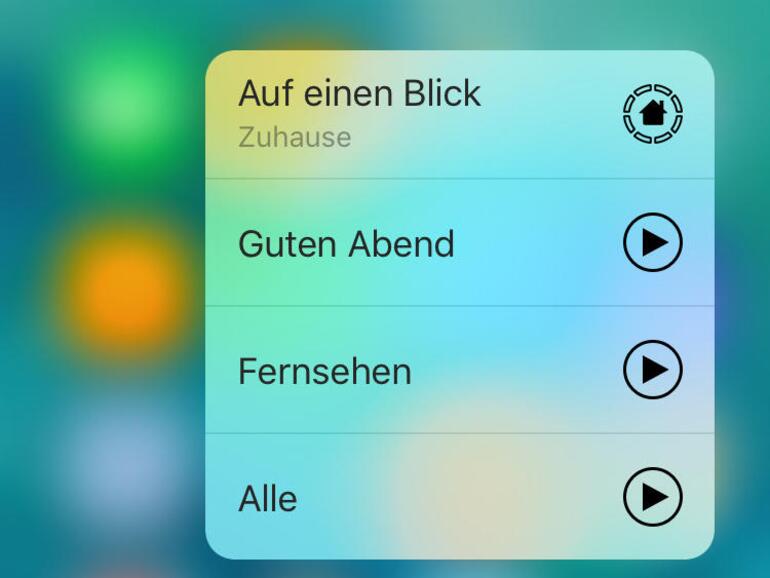

Diskutiere mit!
Hier kannst du den Artikel "iOS-9-Tipps: Neustart, Netz einschränken und vom Sinn und Unsinn des Schließens von Apps" kommentieren. Melde dich einfach mit deinem maclife.de-Account an oder fülle die unten stehenden Felder aus.
wenn sie einen (böswilligerweise) tracken. Ausserdem gewinnt man immer ein Stückchen vom knappen RAM zurück. Man muss aber dazu nicht den Homebutton bemühen. Die Bedienungshilfen bieten ein nützliches kleines Tool um den Homebutton zu schonen.
braucht man den Homebutton, auch ohne das Tool, so gut wie nie :-) Vorausgesetzt beim öffnen des Covers startet das iPad.